如何利用3dmax制作随机变化动画制作教程(六)聚合补充
材质与渲染,是动画与特效制作的关键所在,可以说完成了对材质的制作与渲染后,基本上就已经接近了尾声,稍后还有一些后续的补充内容,比如说设置数字的统一性、关键帧位置、位置聚合等等,这些也是我们接下来要学习的内容。
上一篇教程回顾:如何利用3dmax制作随机变化动画制作教程(五)材质与渲染
【第四部分:聚合补充】
➊统一数字
如果要让所有的数字都统一变为99,那么可以使用脚本来进行修改。首先隐藏场景中的摄影机,选择场景中的所有文字对象,并将时间滑块拨到第49帧。打开脚本侦听器,在该窗口中输入以下脚本:
for a in geometry where a.visibility= =on do a.text =99 as string
在该脚本中,场景中的所有几何体将被赋予集合a,然后用where语句来判断它们的vibility [可见性]状态, 一旦可见性为可见,就把该文字变为99,并且将其转换为字符串。按下键盘上的回车键后渲染当前帧,效果如图所示。
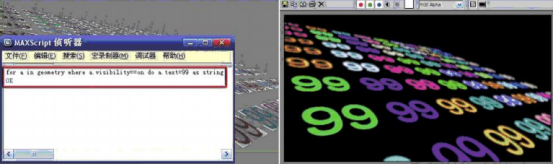
※注释信息
如果将时间滑块移动到第50帧,那么此时无法渲染出任何对象。这是由于在第50帧时所有数字对象的可见性为0。
❷设置位置关键帧
再检查前面第44帧时的显示状态,可以观察到在第49帧之前并没有受到统一数字操作的影响。删除第50帧以后的关键点,这样后面的数字均显示为99。将时间滑块拨到第55帧,用鼠标右键点击时间滑块,创建-个只有位置变化的关键点,如图所示。
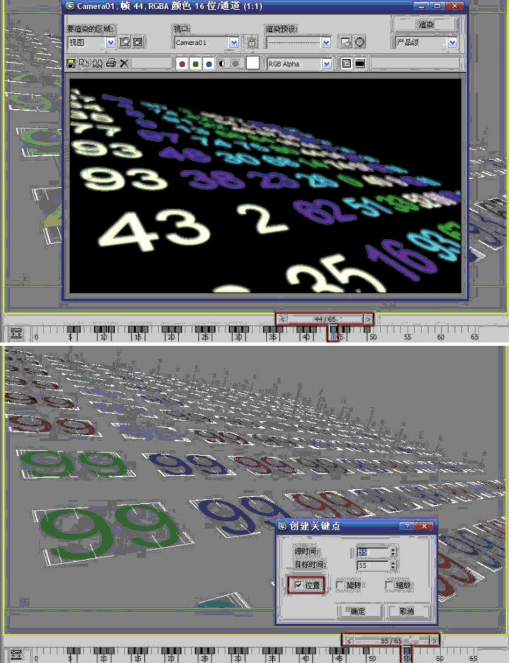
❸位置聚合
将时间滑块拨到第65帧,也就是10帧之后让所有数字都移动到同一个位置。按下自动关键点按钮,并在脚本侦听器中输入以下脚本:
for a in selection do a.pos=[36,36,a.pos.z]
这是一个位置移动脚本,表示将所有选择的物体放置在[36,36,a.pos.z]位置上,也就是x值和y的坐标值为36,z的坐标值保持不变。选择场景中的所有文字对象并按下键盘上的回车键,完成运算后可以观察到场景中的所有数字都重叠在一起了,如图所示。

❹统一颜色
最后还可以将可见性为1的物体的线框颜色统一为某种特定颜色,由脚本的书写便能轻松地完成。至此本例制作完毕,提高场景渲染质量后即可输出动画序列帧文件,效果如图所示。

热门课程
专业讲师指导 快速摆脱技能困惑相关文章
多种教程 总有一个适合自己专业问题咨询
你担心的问题,火星帮你解答-
一篇深入介绍如何从零开始学习游戏原画的指南,教你一步步打开创作之门,让你的创意在游戏世界中飞翔。
-
为游戏原画爱好者精选了优质的游戏原画高级班排行推荐,有助于学习者快速掌握游戏原画的制作技巧,打造专属游戏世界。
-
本文详细介绍了影视建模师的职责、需要的技能和火星时代教育提供的专业建模师培训课程,旨在帮助那些希望从事影视建模行业的人士有个清......
-
本文为您提供详细的影视剪辑培训机构推荐,助力您选择合适的影视培训课程,提高职业技能。
-
想学习UE设计但没有基础?这篇文章介绍了如何从零开始学习UE设计的步骤,以及为何UE设计正在变得越来越重要。
-
探讨如何选择合适的游戏制作培训机构以提升专业技能,优化职业发展路径。火星时代教育作为业内有口皆碑的培训机构,拥有丰富的教学资源......

 火星网校
火星网校















